Come uscire dalla vista intestazione e piè di pagina in Excel 2010
Uno dei maggiori problemi che le persone incontrano quando stampano molti fogli di calcolo Excel 2010 simili, o se stanno lavorando su molti di essi sul proprio computer, è che possono essere difficili da distinguere l'uno dall'altro. Questo è ulteriormente esacerbato se stampi lo stesso rapporto ogni settimana, il che ti lascerà effettivamente con copie molto simili dello stesso foglio di calcolo. In questo articolo è disponibile un modo per risolvere questo problema relativo alla creazione di un'intestazione personalizzata in Excel 2010. Ma dopo aver completato il processo di creazione di un'intestazione in Word 2010, il foglio di calcolo rimarrà in un'impostazione di visualizzazione in cui è possibile visualizzare l'intestazione e piè di pagina. Mentre questo potrebbe non essere un problema per alcune persone, ci sono altri che vorranno imparare come uscire dalla vista dell'intestazione e del piè di pagina in Excel 2010 . Fortunatamente è un semplice passaggio e ti riporterà alla normale vista di Excel a cui sei abituato.
Come uscire dalla vista intestazione e piè di pagina in Excel 2010
Per molti utenti di Excel l'inclusione di un'intestazione o piè di pagina è puramente per le persone che stanno leggendo una versione stampata del foglio di calcolo. In questi casi, non è necessario visualizzare l'intestazione sullo schermo durante la modifica dei dati del foglio di calcolo. Pertanto, rimanere nella vista intestazione e piè di pagina o nella vista Layout di stampa può essere scomodo. Tuttavia, puoi uscire dalla vista dell'intestazione e del piè di pagina in Excel 2010 e tornare alla vista normale se devi continuare a modificare il foglio di calcolo nel modo che preferisci.
Passaggio 1: aprire il foglio di calcolo di Excel 2010 per il quale si desidera imparare come uscire dalla vista intestazione e piè di pagina.
Passaggio 2: fare clic sulla scheda Visualizza nella parte superiore della finestra.

Passaggio 3: fare clic sul pulsante Normale nella sezione Viste della cartella di lavoro della barra multifunzione nella parte superiore della finestra.
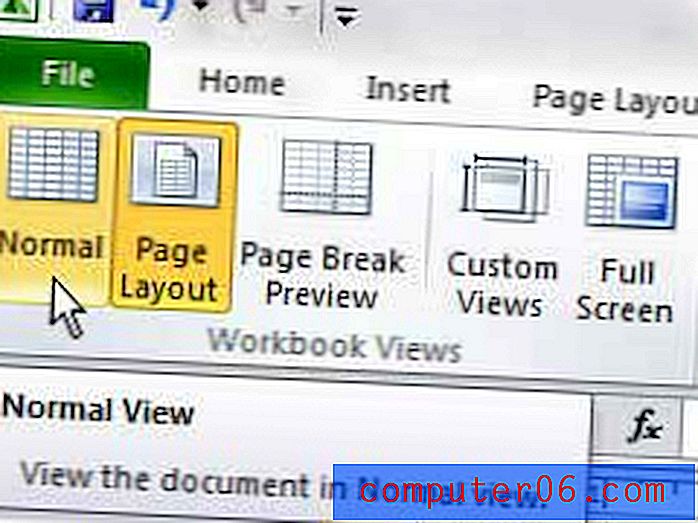
Nota che, quando torni alla visualizzazione normale, non sarai in grado di vedere le informazioni contenute nell'intestazione. Se è necessario visualizzare le informazioni sull'intestazione, sarà necessario tornare alla vista Layout di stampa oppure aprire la finestra Stampa dalla scheda File e controllare la sezione di anteprima sul lato destro della finestra.



